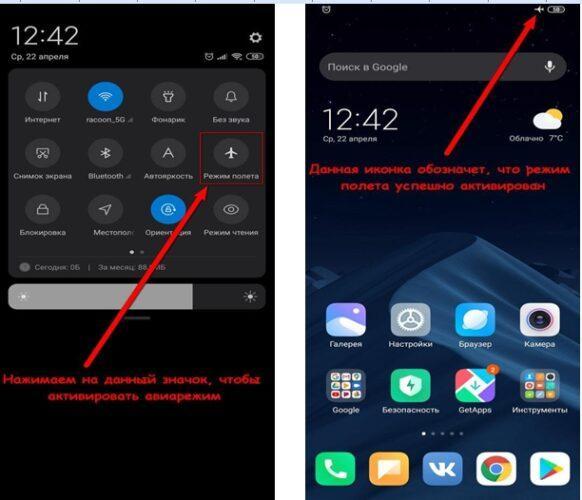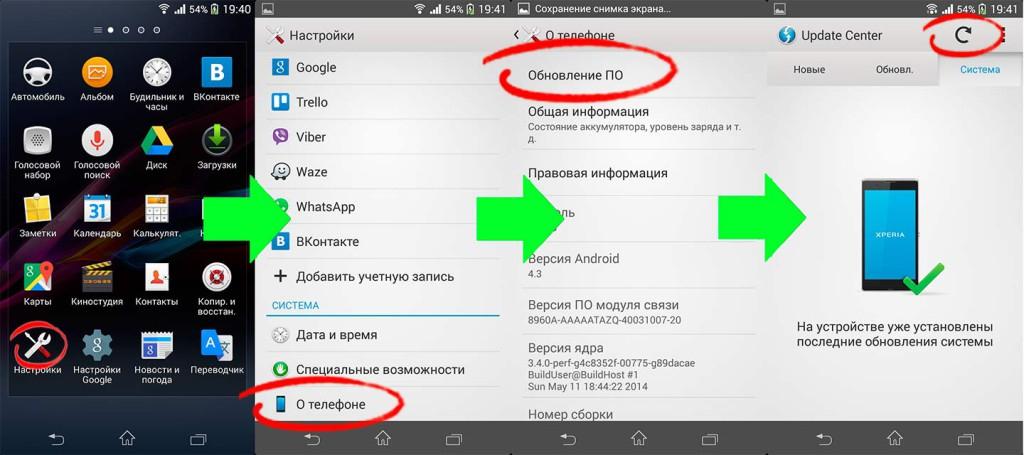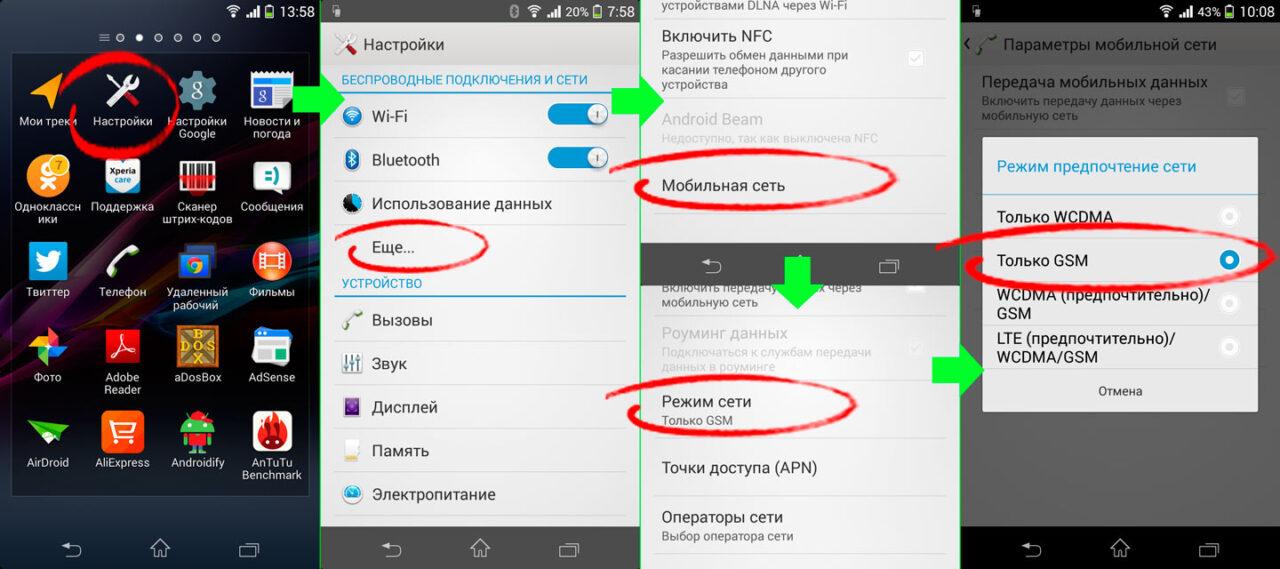Download Article
Download Article
Ugh! You’re just about to make a call, but your phone keeps bombarding you with a pesky “emergency calls only” message. Try not to worry—as frustrating as this issue is, it’s more common than you think, especially for Android phones. We’re here to walk you through a variety of possible issues and solutions, so you can get back to business.
-
Remove and reinsert your SIM card correctly into your phone. The SIM card is pretty much the backbone of your phone, and it needs to be installed correctly for your phone to work properly. [1]
You can typically find your SIM card in either a side tray or near the battery pack on the back of your phone. Here are some tips on how to remove and replace your card:[2]
-
Tray: Stick the pointed end of a paper clip or earring post into the small hole along the side of your phone’s battery tray. Then, slide out the tray and take out the SIM card. Place the SIM card back in its slot, making sure that the notched edge of the card lines up correctly with the tray’s outline.[3]
-
Battery Pack: Pull off the back cover of your phone and remove the battery to find the SIM card slot. Slide out the SIM card from its compartment. Then, double-check the reference image etched on or near the SIM card slot to make sure your card is lined up properly.[4]
-
Tray: Stick the pointed end of a paper clip or earring post into the small hole along the side of your phone’s battery tray. Then, slide out the tray and take out the SIM card. Place the SIM card back in its slot, making sure that the notched edge of the card lines up correctly with the tray’s outline.[3]
Advertisement
-
Call your phone carrier for a brand new SIM card. Remove the old SIM and insert the new one in its place. Check if your phone still shows the “emergency calls only” warning—if so, drop your phone off at a repair shop. If a new SIM card isn’t doing the trick, there might be deeper hardware damage at play.[5]
- Your phone carrier should send you a new SIM card for free.[6]
- Your phone carrier should send you a new SIM card for free.[6]
-
Check with your carrier to see if there’s a service outage. Service outages can mess with your phone’s connectivity, making it impossible to place a call.[7]
Visit your wireless carrier’s website to see if there are any service issues happening that could be messing with your phone.- You can also check a third-party site like DownDetector to see if your wireless carrier is up and running.
Advertisement
-
Turn off automatic network selection in your phone settings. Your phone might not be connecting to the best possible network on its own, which could be causing your connectivity problems. Open “Settings” and select “Connections” and “Mobile networks.” Tap on the “Network operators” option at the end of the menu and switch off the toggle for “Select automatically”. A short list of mobile carriers should pop up—select whichever one has the best, most consistent service.[8]
- This might involve a bit of trial and error. Test out each carrier and see if any of them get rid of the “emergency calls only” notice.
-
Switch to a lower speed in “network mode” in your phone settings. Pull up “Settings” and hit the “Connections” button. Then, tap on the “Mobile networks” and “Network mode” options. Switch from the “LTE/3G/2G” auto-connect option to “2G only”. This network reset might switch off the “emergency calls only” warning on your screen.[9]
- Changing your network mode switches up your phone’s data preferences, which may get rid of the “emergency calls only” message.
Advertisement
-
Put your phone in Aircraft Mode for 5 seconds. Pull down the notification menu from the top of the screen and look for the airplane icon. Tap on this, which should disconnect your phone from both Wi-Fi networks and your mobile network. Stay in Aircraft Mode for at least 5 seconds before hitting the icon again. Hopefully, this soft reset will get rid of the “emergency calls only” warning on your screen.[10]
- You can also access Aircraft Mode in “Settings.” Select “Connections” from the main menu. In between the “Bluetooth” and “Mobile networks” buttons, you should see a “Flight mode” option—toggle this on to reset your phone’s network connection.
- On some phones, this might be called “Flight Mode”.[11]
-
Move to a less crowded area and try using your phone there. Cell service isn’t very consistent when lots of people are using the same cell towers at once. If the “emergency calls only” message pops up randomly, you might need to move to a less congested area.[12]
- For instance, your phone might not work if you’re driving through a really congested part of the city.
Advertisement
-
Buy a new backplate from the company that made your phone. Check your phone’s current backplate and see if it’s tight and secure along the back of your phone. A poorly fitting backplate can be a sign of antenna damage, which might be triggering the “emergency calls only” message. Call up the phone manufacturer or check their website to pick up a new backplate for your phone model.[13]
-
Switch off your phone without rebooting it. Press the power button on your phone to bring up the “Power off” button. Then, tap the button and hit “OK” to completely power down your phone.[14]
Once your phone is off, pull off your phone’s backing and take out the battery for a moment. Wait a couple of seconds before reinserting the battery and switching your phone on.[15]
Advertisement
-
Perform a factory reset in your phone’s settings. If nothing else seems to remove the “emergency calls only” message, a factory reset might be your last resort.[16]
Pull up “Settings,” then tap “System”, “Advanced”, and “Reset options.” Select the “Erase all data (factory reset)” option, along with “Erase all data.” Then, punch in your phone’s PIN number and tap on “Erase all data” one more time. Hopefully, this reset should take care of the problem![17]
- Be sure to back up your phone before factory resetting it—this way, you won’t have to set up your new phone from scratch.
-
Log into your wireless carrier account and check that you’re caught up with your bills. Check your previous phone payments, and make sure that you’re squared away with your carrier. Your phone company might’ve pulled the plug on your service if you were too far behind on your bills.[18]
- Make sure that your payment info is up-to-date on your account, too.
Advertisement
Ask a Question
200 characters left
Include your email address to get a message when this question is answered.
Submit
Advertisement
About This Article
Thanks to all authors for creating a page that has been read 91,782 times.
Is this article up to date?
Мобильное устройство удобно тем, что позволяет оставаться на связи в любое время суток. Но иногда, при необходимости совершить важный звонок пользователь вдруг обнаруживает, что телефон не может получить доступ к сети, а на экране появляется сообщение типа «Нет SIM-карты», «Не зарегистрирован в сети» или «Только экстренные вызовы».
К сожалению, случается, что необходимо бывает утихомирить разбушевавшихся соседей или вызвать скорую помощь члену семьи. И тогда отсутствие сигнала сотовой сети может привести к проблемам и даже обернуться трагедией. С подобной проблемой сталкиваются владельцы гаджетов как с одной, так и с двумя сим-картами. Чтобы понять, как действовать в подобной ситуации, следует выяснить причины ее появления.
Почему телефон пишет «Только экстренные вызовы»
Для начала нужно понять, что же такое «экстренные вызовы». Сегодня данная функция имеется на каждом мобильном телефоне независимо от года выпуска и производителя. С ее помощью можно звонить на определенные номера телефонов в случае возникновения непредвиденных ситуаций, даже когда сим-карта заблокирована, повреждена, отключена или вообще отсутствует. Как правило, это: 101 – пожарная охрана, 102 – полиция, 103 – скорая помощь, 112 – служба спасения.
Но надо иметь представление и о том, как работает передача данных в нормальном режиме. Обычно, для приема звонков и совершения стандартных вызовов с мобильного телефона необходимо выполнение нескольких условий:
- включенный и исправно работающий аппарат;
- активная SIM-карта;
- отсутствие блокировки в сети;
- нахождение абонента в радиусе действия ретранслятора.
Что касается экстренных вызовов, то их можно совершать независимо от того, в зоне покрытия какого оператора связи находится зарегистрированный клиент. Такое соглашение было заключено представителями сотовых компаний, и соблюдается неукоснительно.
Итак, возможность позвонить с собственного смартфона исчезает из-за того, что он не может подключиться к сотовой сети. Как утверждают специалисты, отсутствие соединения способно возникать по разным причинам:
- Нестабильный сигнал сети, то есть абонент находится в месте, которое считается пограничным для действия ретранслятора;
- SIM-карта установлена неправильно, поэтому ее контакт с устройством отсутствует;
- появление аппаратных неисправностей;
- на симке повреждена микросхема;
- возникли временные неполадки у оператора сотовой связи;
- владелец изменил настройки телефона, отключившись от сети случайно или по требованию какого-либо приложения.
Если устройство остается недоступным в течение длительного периода времени, следует прояснить ситуацию в салоне оператора связи, в крайнем случае, обратиться в сервисный центр.
На телефоне экстренные вызовы – что делать
Прежде чем, прибегать к радикальным методам, целесообразно попробовать решить проблему собственными силами. Благо для этого существует множество популярных и эффективных способов. Каждый случай индивидуален, и на некоторых моделях попросту может не оказаться нужных настроек. Поэтому стоит рассмотреть каждый вариант отдельно.
Используем режим «Полет»
Чтобы пользователи могли временно отдохнуть от общения в соцсетях, мессенджерах, особенно в момент нахождения на воздушном лайнере, разработчики внедрили в мобильные устройства специальный режим «Полет», «В самолете» или «Автономный». В период его действия мобильная связь окажется недоступной, будет блокирована работа модулей Wi-Fi и Bluetooth, что приведет к более экономному расходу аккумулятора. Повторный выход из данного режима позволит заново подключиться к сотовой сети, во время которой оператор запрашивает IMEI смартфона. Поэтому в процессе выполнения этой операции проблема может исчезнуть. Но как это сделать в реальности?
Вначале понадобится активировать режим «Полет» одним из способов:
- попасть в панель быстрого доступа (потянуть шторку вниз) и коснуться соответствующей пиктограммы;
- открыть «Настройки», перейти в раздел «Дополнительные», выбрать вкладку «Сеть», и установить галочку напротив пункта «Автономный режим».
Когда появится предупреждение о том, что пользователь не сможет отправлять сообщения, пользоваться голосовыми вызовами, а мобильный интернет будет отключен, понадобится подтвердить свое намерение перейти в автономный режим.
Когда переход будет выполнен, следует подождать несколько минут и еще раз проделать описанные действия, только на этот раз деактивировать режим. Это значит, что системе понадобится заново активировать соединение. Если процесс завершится корректно, то после повторного подключения к сети проблема должна исчезнуть. Если же способ не помог, нужно перейти к рассмотрению следующего варианта.
Сбрасываем настройки браузера
Ошибка «Не зарегистрирован в сети» может возникнуть вследствие вносимых во время использования изменений в параметры используемого браузера, например, Google Chrome. Устранить проблему можно, если выполнить сброс и восстановить настройки по умолчанию. Процедура выполняется за считанные минуты, как на самом мобильном устройстве, так и на компьютере или ноутбуке, при этом все закладки и пароли будут удалены. Последовательность действий предельно проста и понятна, нужно только:
Попав на страницу, отметить интересующие категории данных, которые нужно удалить, после чего запустить выполнения действия клавишей «Удалить». В завершение останется перезагрузить смартфон и посмотреть, удалось ли подключиться к сети мобильного оператора.
Делаем обновление ПО
Ошибка с регистрацией в сети может быть вызвана неполадками в программном обеспечении мобильного устройства. В этом случае устранить проблему поможет обновление ПО до самой последней версии. Алгоритм прост и требует выполнения нескольких действий:
- Зарядить устройство. Уровень заряда батареи должен быть не мерее 80-85%, чтобы во время обновления телефон не превратился в «кирпич».
- Активировать соединение по Wi-Fi.
- Открыть меню «Настройки».
- Перейти в раздел «Сведения о ПО» (иногда он может называться «Обновление программного обеспечения»).
- Нажать на клавишу «Обновить» или «Поиск свежей версии ПО».
- Здесь возможны два варианта: система выдаст сообщение, что свежая версия уже установлена на телефоне, либо начнется процесс скачивания и установки последней редакции.
Во время загрузки ПО запрещается выключать устройство, поскольку это может привести к его поломке. В этом случае полезный еще недавно способен гаджет превратится в обычный кирпич. Поэтому особое внимание обращается на необходимость наличия зарядки у аккумулятора. После завершения процесса потребуется выполнить рестарт смартфона и проверить удалось ли подключиться к сети оператора.
Если ошибку «Только экстренные вызовы» устранить не удалось, нужно перейти к рассмотрению следующего способа.
Настраиваем частоты вручную
Этот метод требует от пользователя внимательности и знания процесса. Подавляющее большинство современных смартфонов способны функционировать в сетях WCDMA и GSM. Чтобы определить, какой тип сетей поддерживает конкретное устройство, следует проверить его спецификацию.
Если сим-карта исправно работает, а на смартфоне отсутствует подключение к сети и доступны только экстренные вызовы, можно попытаться изменить существующий режим. Для этого понадобится:
- Открыть «Настройки», затем «Дополнительные»;
- Перейти в раздел «Мобильные сети»;
- Выбрать вкладку «Режим сети»;
- Изменить параметр «GSM/WCDMA» на «GSM».
После этого нужно выйти из меню и выполнить перезагрузку телефона. Скорее всего, данное решение позволит избавиться от проблемы с регистрацией в сети мобильного оператора.
Если ничего не помогло
Когда у пользователя в течение длительного промежутка времени отсутствует возможность звонить родным, друзьям и коллегам, а есть доступ только к экстренным вызовам, следует ознакомиться с описанными выше способами и применить на своем устройстве. Обычно с помощью одного из них удается решить проблему с подключением к сети.
Если же этого не происходит, остается обратиться в салон связи, и только в крайнем случае в сервисный центр. Они определят причину неполадки и помогут устранить ее.
Вячеслав
Несколько лет работал в салонах сотовой связи двух крупных операторов. Хорошо разбираюсь в тарифах и вижу все подводные камни. Люблю гаджеты, особенно на Android.
Задать вопрос
Чем может помочь пользователю обращение в салон сотовой связи?
При посещении любого офиса сотрудники предложат:
• проверить работоспособность SIM-карты;
• удостовериться, что карта не заблокирована;
• выявить наличие повреждений микросхемы;
• установить соответствие симки слоту телефона;
• заменить старую симку новой.
Какие услуги предоставляют в сервисном центре?
Работники ремонтной службы проводят:
• Первичное тестирование гаджета или его полную диагностику;
• Оценку аппаратных неисправностей;
• Замену мелких компонентов.
• Одновременно они выявляют ошибки в программном обеспечении, и если таковые имеются и устраняют их.
Что можно сделать самому?
Перезагрузить устройство.
Проверить работоспособность SIM-карты, вставив ее в другое устройство. Если она работает, значит, неисправность обусловлена проблемой в аппаратной части. Если же нет, значит, придется менять ее на новую.
На чтение 6 мин Просмотров 19.7к.
Регулируемая подставка для смартфона
После долгого неиспользования сим-карты вы можете увидеть надписать «Только экстренные вызовы», вследствие чего не сможете никому позвонить. Подобная проблема случается из-за разных причин на абсолютно любом телефоне (андроид или айфон), либо же планшете. Кнопочный телефон также может иметь данную проблему. Если вы столкнулись с данной проблемой, то ниже найдете все способы решения данной проблемы.
Портативный внешний аккумулятор
Содержание
- Почему телефон пишет только экстренные вызовы
- Как убрать экстренный вызов на телефоне
- Перезапускаем режим Полет
- Перезапуск смартфона
- Сменить локацию
- Проверка сим-карты
- Обновляем ПО смартфона
- Делаем настройки частот вручную
- Сложности при использовании двух SIM-карт
- Если ничего не помогло
Почему телефон пишет только экстренные вызовы
Когда вы видите на своём смартфоне ошибка «Только экстренные звонки» или «Не зарегистрирован в сети» — это означает, что устройство в данной ситуации не может включить мобильную сеть. То есть нельзя позвонить никому, кроме экстренных служб, под которые входят скорая помощь, МЧС, полиция и другие гос. Структуры.
Полный список номеров, на которые вы можете позвонить:
- 101 – Пожарные службы.
- 102 – Полиция.
- 103 – Скорая помощь.
- 104 – Газовая помощь.
- 112 – Служба спасения.
Причины, почему у телефона может возникать данная проблема:
- Баг, связанный с симкой.
- Включён режим полёта.
- Долгое неиспользование сим-карты.
- Отсутствие мобильной связи.
- Поломка сим-карты.
- Человек находится в радиусе действия ретранслятора.
Это общий список источников проблемы экстренных вызовов.
Apple Телефон
Как убрать экстренный вызов на телефоне
Когда вы узнали все популярные способы появления проблемы, теперь мы опишем решения для каждой из них.
Перезапускаем режим Полет
Первое, что необходимо проверить это включён ли у вас автономный режим, ведь это самая распространённая причина с регистрацией в сети. Работа сим-карты напрямую зависит от него. Режим полёта может отключать многие функции у смартфонов, и хорошо экономит заряд батареи, но при нём нельзя звонить на различные номера.
Чтобы проверить, включён ли у вас режим полёта, необходимо:
Гидрогелевая пленка на заднюю крышку телефона
- Свайпнуть пальцем от края верхнего экрана;
- Найти режим полёта, и если он включенный, то нажать на него.
Обычно режим полёта находится на первой странице, но если у вас его нет, то возможно, он на следующих страницах, или вы его убрали из-за ненадобности. Чтобы вернуть его, нажмите на иконку карандаша и перетащите.
Беспроводная док станция 3 в 1
Перезапуск смартфона
Второе возможное решение проблемы – это перезапуск смартфона. Иногда бывают небольшие баги, и перезагрузка всегда помогает.
Если же перезагрузка никак не помогла, то значит проблема однозначно в сим-карте. Следует выключить телефон, вытащить сим-карту и вставить. После включить телефон.
Сменить локацию
Возможно вы находить вне зоны мобильной связи, и из-за этого возможно, у вас отображает «Только экстренные звонки». В таком случае попробуйте сменить дислокацию, и проверить связь на телефоне.
Также возможно, что связь пропала, и уже сейчас работники вашего мобильного оператора все чинят. В данном случае нужно лишь подождать некоторое время, в зависимости от того, насколько быстро работники решат проблему.
Ещё одна причина по поводу SIM-карты, это то, что ваш мобильный оператор, может не поддерживать покрытие на территории, где вы находитесь. А также, возможно, у вас тариф от Мегафон, МТС, Билайн или Теле2 только для одного региона, а на другом он не работает. Поэтому в любом случае смените дислокацию.
Автомобильный держатель для телефона
Проверка сим-карты
Также, мобильный телефон может не видеть сети, из-за того, что симка возможно не включена в настройках вашего девайса.
Для того чтобы проверить, включена ли карта, необходимо:
- Зайдите в настройки;
- Зайдите в раздел «SIM-карты и мобильные сети»;
- Выберите вашу SIM-карту;
- Включите SIM-карту.
Также, если у вашего телефона 2 разъёма для симок, то, возможно, проблема в разъёме, поэтому попробуйте переставить симку в другой лоток.
Беспроводные наушники Defender FreeMotion
Обновляем ПО смартфона
Следующее возможное решение проблемы — это обновление Программного Обеспечения смартфона. Так как, возможно, причина в обновлении приложении телефон, либо в другом. Проблема часто встречается при покупке новой симки.
Для установки свежей версии Программного обеспечения сначала, вам необходимо зарядить телефон на 60-80%, т.к. если при обновлении телефон выключится у вас могут возникнуть проблемы. После зарядки необходимо:
- Активировать Wi-fi (не только потому, что загрузка будет быстрее, но и потому что некоторые прошивки запрещают обновляться, через мобильную сеть);
- Зайдите в настройки;
- Зайдите в раздел «Обновление системы»;
- Кликните на «Проверить обновления» или «Обновить».
Смартфон realme
После этого у вас начнётся загрузка, тогда оставьте телефон на несколько минут. Через некоторое время смартфон перезагрузится. Или вы уведите надпись, что «Доступных обновлений нет», тогда стоит переходить к другим способам.
Внимание! Когда вы будете обновлять ПО смартфона запрещено выключать ваш девайс. Если отключить смартфон, то он может стать «кирпичом», т.к. при обновлении некоторые файлы были удалены, и не установлены новые из-за выключения девайса. Также не забудьте зарядить телефон преждевременно.
Делаем настройки частот вручную
Практически на всех девайсах, сейчас возможно настраивать частоты вручную. Но не пугайтесь таким выражение, ничего сложного в данной операции нет, просто очень внимательно следуйте инструкции.
Если с вашей сим-картой всё в порядке, но мобильную связь смартфон не видит, вам необходимо сделать данные настройки:
Умные часы Smart Watch
- Откройте «Настройки» и «Если» (если не увидите мобильные сети сразу в настройках);
- Откройте раздел «SIM-карты и мобильные сети»;
- Выберите необходимую сим-карту;
- Выберите «режим Сети»;
- Выберите «GSM»;
селфи-палка
После перезапустите ваш девайс и, возможно, проблема решится.
Не переживайте, если у телефона нет «режим сети». На современных смартфонах все функции выставляются автоматически, поэтому вам необходимо:
- Зайдите в «Мобильные сети»;
- Удалите «Выбирать автоматически»;
- Согласитесь на все риски;
- Выберете только
Портативная колонка Tronsmart Bang
Справка: LTE – 4g, WCDMA – 3g, GSM – 2g.
Сложности при использовании двух SIM-карт
При пользовании двумя SIM-картами на одном устройстве вызывает иногда некоторые трудности. Одно из главных, когда вам звонят на один номер телефона и вы принимаете звонок, но на вторую сим-карту вам не дозвонятся. То есть, когда вы используете 2 сим-карты, вы не можете использовать одновременно 2 связи, именно поэтому в настройках всегда вы указываете какая сим-карта будет использоваться для звонков, СМС и интернета.
Стабилизатор для телефона
Если ничего не помогло
Если вы попробовали несколько способов, но всё равно ничего не помогло, испробуйте каждый из них. Если опять ничего не помогло, то для начала, переставьте симку в другие девайсы, где нет данной проблемы. Если проблемы не возникло, то дело скорее в вашем телефоне. Если проблема же появилась, то это может относиться к техническим проблемам.
Также вам стоит обратиться в салон связи вашего оператора, и консультанты с радостью вам помогут решить данную проблему и дадут развёрнутый комментарий.
Теперь вы знаете все способы решения проблемы «Только экстренные вызовы».
Водонепроницаемый чехол для телефона
Советы от Сергея Сотового
Телефон вдруг начал показывать надпись: «Только экстренные вызовы». Что это значит и что делать?
Во-первых, что такое эти «экстренные вызовы»? Это значит, что звонок на некоторые номера вы можете осуществить, даже если вы в каких-то немыслимых гребенях или ваша сим-карта заблокирована, отключена или ее вообще нет. На номер 112 службы спасения вы всегда сможете позвонить. А еще на 101 – пожарникам, 102 – в полицию, ну и т. д.
А вот если вам надо позвонить маме, мужу или шефу – упс, вам не повезло.
В первую очередь у многих возникает мысль: «Наверно, деньги на телефоне закончились, бабла просит». Нет, бабла он не просит. Он сотовой сети не видит – кидать деньги на такой номер совершенно бесполезно, это не поможет.
Что делать? Стандартный алгоритм такой.
Сначала – выключите и включите телефон. Ну или перезагрузите. Вы удивитесь, как много людей не умеют этого делать, никогда телефоны не перезагружали и у них даже мысли такой не возникало. Между тем телефон – маленький компьютер, в нем накапливаются ошибки, он может элементарно заглючить. Скорее всего, после перезагрузки связь появится.
Вытащите и вставьте сим-карту. Глупо – но помогает. Вдруг отошла, сдвинулась, звезды не так сошлись? Особенно часто бывает, если у вас вдруг маленькая нано-симкарта впихнута в гнездо гораздо больше ее по размерам.
А вот если это не помогло – то что-то у вас накрылось. То ли аппарат, то ли сим-ка. Если под рукой есть еще один аппарат – можно попробовать проверить. Вставьте туда сим-карту. Заработает – у вас накрылся телефон. Не заработает – у вас накрылась симка.
В этом случае вам просто надо с паспортом в салон сотовой связи – вам ее поменяют.
Ваш Сергей Сотовый
Подписывайтесь на мой канал – и будете знать все фишки и плюшки сотовых операторов!
Содержание
- Почему телефон пишет «Только экстренные вызовы»?
- Решение через использование режима «Полет»
- И как это сделать?
- Решение через обновление ПО
- Решение через ручную настройку параметров оператора
Бывает такое, что при попытке набрать номер, на телефоне появляется сообщение «только экстренные вызовы».
Данная проблема может возникнуть в самый неподходящий момент. Как же избавить от такой напасти и как действовать дальше? Попробуем разобраться.
Почему телефон пишет «Только экстренные вызовы»?
Перед тем, как избавиться от проблемы, необходимо знать, что означают экстренные вызовы на телефоне.
Экстренные вызовы — это функция, которая позволяет связаться со службами спасения вне зависимости от доступности сети оператора, а также от наличия и работоспособности SIM-карты. В настоящее время такая функция присутствует на любом смартфоне и мобильном телефоне.
Как правило, если вы видите сообщение о доступности только экстренных вызовов, если телефон не может подключиться к сети вашего оператора.
Такая проблема может возникнуть из-за:
- Плохого сигнала мобильной сети;
- Неисправной или неправильно установленной сим-карты;
- Поломки самого телефона;
- Временных проблем с сетью;
- Сбоев в настройках системы;
- Если телефон не зарегистрирован в сети.
Когда пропала сеть на телефоне, для начала попробуйте решить проблему самостоятельно. Есть несколько действенных способов. В каждом случае есть свои особенности, поэтому необходимо каждую поломку рассматривать по-отдельности.
Решение через использование режима «Полет»
Когда он активирован режим полета, мобильная связь становится недоступной. Происходит полная блокировка модулей Wi-Fi и Bluetooth. Таким образом, расход батареи будет значительно ниже.
Исправить проблему с сетью и снова к ней подключиться можно включив/выключив режим полёта.
И как это сделать?
Для начала необходимо включить режим «Полет». Достаточно опустить «шторку» на экране и нажать на значок самолета.
Либо же перейти в настройки и выбрать вкладку «Мобильная сеть», а затем поставить галочку напротив «Автономный режим» (или же, как на картинке ниже,активировать ползунок режима полёта.
Иногда при активации автономного режима может высветиться предупреждение про невозможность отправлять сообщения, голосовые вызовы и отсутствие интернета. Необходимо просто подтвердить свое желание перехода в автономный режим.
Когда все отключиться, стоит подождать несколько секунд и выключить режим «В самолете» .
Если все пройдет без проблем, тогда повторное подключение исправит проблему с сетью.
Решение через обновление ПО
Проблемы с мобильной сетью могут возникнуть из-за сбоя в программном обеспечении телефона.
Можно попробовать перезагрузить телефон или обновить его до последней версии прошивки.
Для обновления нужно сделать следующее:
- Подключиться к Wi-Fi (желательно, так как обновления обычно весят много)
- Зайти в «Настройки»
- Найти «Сведения о ПО» или «Обновление ПО»
- Затем нажать на «Обновить»
После возможны два варианта: либо появится сообщение про ненадобность в установке, либо начнется скачивание и установка.
При установке нельзя выключать мобильный телефон. Обязательно перезагрузите телефон и проверьте подключение.
Решение через ручную настройку параметров оператора
Для того, что осуществить данный метод, необходима не только скрупулёзность, но и понимание самого процесса. Многие смартфоны могут работать в сетях WCDMA и GSM. В том числе и Samsung.
Когда пользователь уверен, что с его сим-картой ничего не случилось и она нормально работает, но при этом подключение к сети нет, необходимо поменять режим. Что же для этого необходимо сделать?
- Зайти в «Настройки»
- Перейти в раздел «Мобильные сети»;
- Зайти во вкладку «Режим сети»;
- Поменять «GSM/WCDMA» на «GSM».
После того, как все сделано, нужно перезагрузить мобильный телефон. Чаще всего именно эта процедура поможет убрать неполадки с сетью.
Когда возникают проблемы с сетью и длятся они длительное время, тогда стоит воспользоваться вышеописанными способами. Чаще всего они помогают наладить все неисправности с подключением к сети.
В случае, если ничего не помогло, тогда нужно обратиться в сервисный центр. Они самостоятельно определят причину и исправят проблему. Если же дистанционно решить ее не получится, тогда понадобится менять неисправную сим-карту на новую.
В любом случае проблема решится. Главное, не отчаиваться.